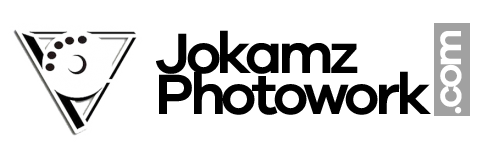Selamat datang di artikel ini! Sebagai seorang fotografer atau pengguna media sosial, pasti ingin memiliki foto yang menarik dan berkualitas. Oleh karena itu, saya akan membagikan tips tentang cara edit foto di Photoshop. Dalam artikel ini, saya akan menjelaskan langkah-langkah dasar untuk memperbaiki foto Anda dengan mudah dan cepat.
Langkah 1: Buka Foto di Photoshop
Pertama-tama, Anda perlu membuka foto Anda di Photoshop. Caranya mudah, Anda cukup klik “File” dan pilih “Open”. Cari foto yang ingin Anda edit dan klik “Open”. Foto Anda akan muncul di jendela kerja Photoshop.
Langkah 2: Sesuaikan Warna dan Kecerahan
Setelah membuka foto di Photoshop, langkah selanjutnya adalah menyesuaikan warna dan kecerahan. Anda dapat menggunakan “Brightness/Contrast” atau “Levels” untuk mengatur kecerahan dan kontras. Anda juga dapat menggunakan “Hue/Saturation” untuk menyesuaikan warna.
Langkah 3: Gunakan Alat Pemotong
Jika Anda ingin memotong foto, Anda dapat menggunakan alat pemotong di Photoshop. Alat pemotong memungkinkan Anda untuk memilih bagian foto yang ingin dipotong dan menghapus bagian lainnya.
Langkah 4: Tambahkan Efek
Jika Anda ingin menambahkan efek pada foto Anda, Anda dapat menggunakan “Filter” di Photoshop. Filter dapat memberikan efek seperti blur atau grain pada foto Anda.
Langkah 5: Tambahkan Teks atau Logo
Jika Anda ingin menambahkan teks atau logo pada foto, gunakan “Text” di Photoshop. Anda dapat memilih font, ukuran, dan warna teks yang ingin Anda tambahkan. Anda juga dapat menambahkan logo atau watermark pada foto Anda.
Langkah 6: Simpan Foto
Setelah selesai mengedit foto, Anda dapat menyimpannya dengan mengklik “File” dan memilih “Save As”. Berikan nama baru untuk foto Anda dan pilih format file yang ingin Anda gunakan.
Langkah 7: Buat Salinan Foto Asli
Selalu buat salinan foto asli sebelum mengedit foto. Salinan foto asli dapat digunakan jika Anda ingin mengedit ulang atau membandingkan hasil edit dengan foto asli.
Langkah 8: Coba Berbagai Teknik dan Efek
Photoshop memiliki banyak teknik dan efek yang dapat digunakan untuk mengedit foto Anda. Cobalah berbagai teknik dan efek untuk menemukan yang paling sesuai dengan gaya fotografi Anda.
Langkah 9: Pelajari Lebih Lanjut tentang Photoshop
Jika Anda ingin menjadi ahli dalam mengedit foto di Photoshop, luangkan waktu untuk mempelajari lebih lanjut tentang Photoshop. Ada banyak sumber daya online dan tutorial yang dapat membantu Anda memahami lebih dalam tentang Photoshop.
Kesimpulan
Edit foto di Photoshop tidaklah sulit jika Anda memahami langkah-langkah dasarnya. Dalam artikel ini, saya telah menjelaskan langkah-langkah dasar untuk mengedit foto di Photoshop. Ingatlah selalu untuk menyimpan salinan foto asli dan mencoba berbagai teknik dan efek untuk menemukan gaya fotografi yang paling sesuai dengan Anda.